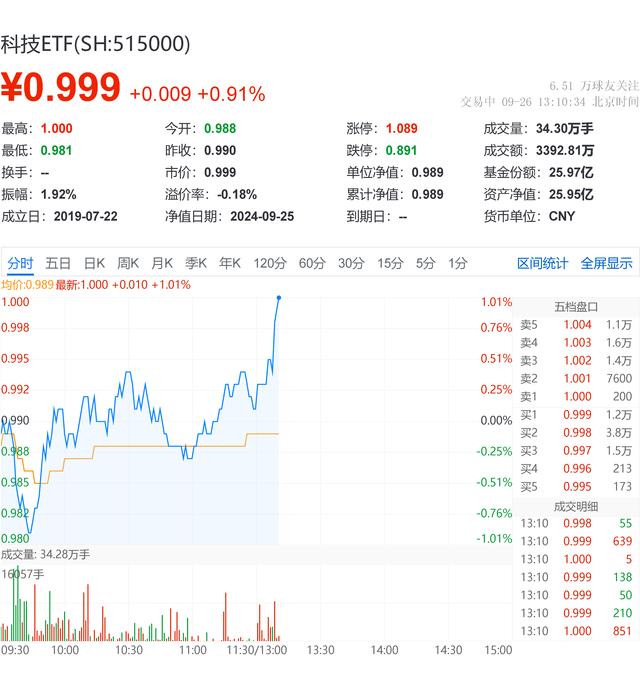当你按下“Win + G”键无法打开Windows 10的录屏工具时,可能存在以下几种常见问题和解决方法:
1. 确保系统版本支持:首先要确保你的Windows 10版本支持录屏功能。录屏工具为内置应用程序,在Windows 10 1511版本或更高版本中可用。如果你的系统版本较旧,建议升级到最新版本。

2. 检查游戏条幅设置:Windows 10的录屏工具在设计上是针对游戏或游戏相关的应用程序,因此需要在游戏条幅设置中启用才能正常使用。请按照以下步骤检查设置:
- 打开“设置”应用程序(Win + I),选择“游戏”。
- 在左侧导航栏中选择“游戏条幅”。
- 确保“游戏条幅”开关处于打开状态,并核实“在运行桌面应用时显示游戏条幅”也已启用。

3. 检查录屏工具设置:确认录屏工具的设置正确配置,以使其启用录屏功能。请按照以下步骤进行设置:
- 打开“设置”应用程序(Win + I),选择“游戏”。
- 在左侧导航栏中选择“录制”。
- 确保“录制”开关处于打开状态,同时也可以自定义其他设置,如保存位置、最大录制长度等。
4. 检查兼容性问题:如果你的系统或应用程序存在兼容性问题,可能导致录屏功能无法正常工作。可以尝试以下方法:
- 更新显卡驱动程序:访问显卡制造商的官方网站,下载并安装最新的显卡驱动程序。
- 卸载不必要的程序或插件:有些第三方应用程序或插件可能与录屏工具冲突。请尝试卸载不必要的程序或禁用插件,并重新启动系统后再次尝试打开录屏工具。
5. 使用第三方录屏工具:如果以上方法仍无法解决问题,可以尝试使用第三方的录屏工具。有很多可靠的第三方软件可供选择,如OBS Studio、Camtasia等。这些软件通常提供更多高级功能和灵活的设置选项。

6. 获取技术支持:如果问题仍无法解决,建议联系Windows 10官方技术支持或寻求专业的计算机维修服务人员的帮助。他们可以针对你的具体情况提供个性化的解决方案。
以上是尝试解决无法按下“Win + G”键打开Windows 10录屏工具的一些常见方法。根据具体情况,可能需要尝试多种解决方案才能找到适合你的最佳解决方法。